Người dùng máy tính Windows đã quen thuộc với nhiều cách để chụp màn hình, vậy còn trên macOS thì sao? Cách đơn giản nhất để chụp ảnh màn hình trên Macbook chính là sử dụng các phím tắt. Bằng phương pháp này, bạn không cần đến bất kỳ phần mềm hỗ trợ nào. Bạn đã tìm hiểu về phím tắt chụp màn hình Macbook chưa? Hãy cùng khám phá ngay sau đây!
Nội Dung Bài Viết
Danh sách các phím tắt chụp màn hình trên Macbook
Dưới đây là các tổ hợp phím tắt chụp màn hình mà bạn có thể sử dụng trên hệ điều hành macOS:
- Command + Shift + 3: Chụp toàn bộ màn hình.
- Command + Shift + Ctrl + 3: Chụp toàn bộ màn hình và sao chép vào Clipboard.
- Command + Shift + 4 và kéo chuột: Chụp một vùng tùy chọn trên màn hình.
- Command + Shift + 4 + Option: Chụp vùng từ giữa màn hình.
- Command + Shift + Ctrl + 4: Chụp một vùng và sao chép vào Clipboard.
- Command + Shift + 4 + Spacebar: Chụp cửa sổ đang mở.
- Command + Shift + 4: Chụp một phần màn hình và lưu vào một tệp.
Hướng dẫn sử dụng phím tắt chụp màn hình trên Macbook
Các hình ảnh chụp màn hình sẽ được tự động lưu vào thư mục Desktop trên macOS. Ngoài ra, bạn cũng có thể sử dụng nhiều cách chụp màn hình Macbook khác như phần mềm bên thứ ba hoặc tiện ích trên trình duyệt Chrome.
Một số phím tắt phổ biến khác mà người dùng hay sử dụng bao gồm Command + Shift + 3 và Command + Shift + 4 + Spacebar.
Chụp màn hình với phím tắt Command + Shift + 4
Để chụp màn hình, bạn có thể dùng tổ hợp phím phím tắt chụp màn hình Macbook là Command + Shift + 4.
- Bước 1: Nhấn tổ hợp phím trên, bạn sẽ thấy dấu “+” xuất hiện trên màn hình thay cho con trỏ chuột.
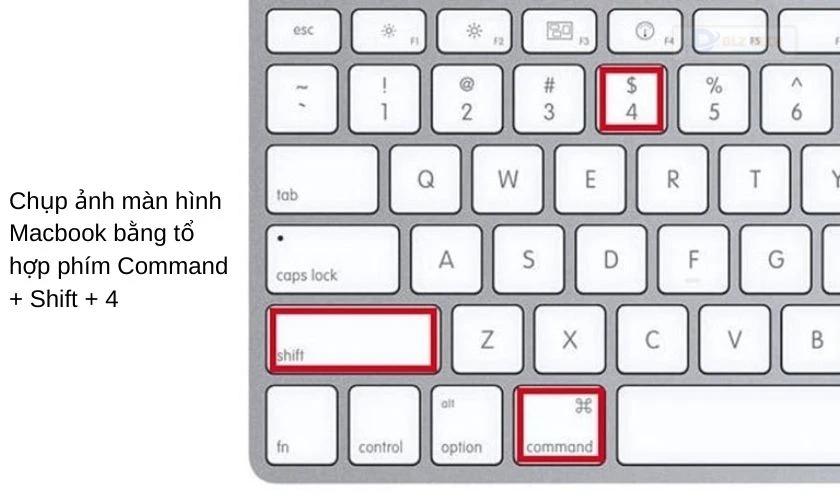
- Bước 2: Di chuyển biểu tượng “+” để chọn vùng muốn chụp và thả chuột là hoàn tất.
Tổ hợp Command + Shift + 3
Chỉ cần nhấn tổ hợp ba phím này thì ngay lập tức toàn bộ màn hình trên Macbook sẽ được chụp lại.
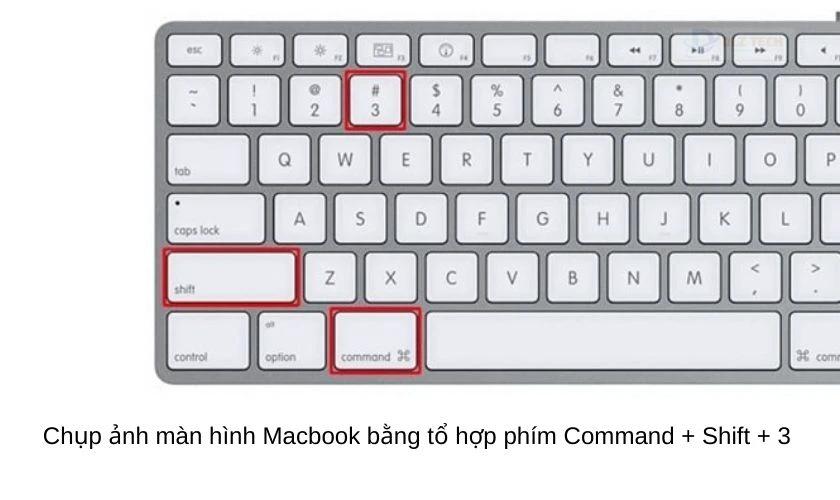
Tổ hợp phím Command + Shift + 4 + Spacebar
Tổ hợp phím này tương tự như Command + Shift + 4 nhưng thay biểu tượng “+” bằng biểu tượng Camera. Sau khi nhấn tổ hợp phím, bạn chỉ cần di chuyển biểu tượng Camera đến cửa sổ muốn chụp, cửa sổ sẽ nổi bật lên và nhấn để thực hiện chụp.

Một số thủ thuật khác khi sử dụng phím tắt chụp màn hình Macbook
Ngoài việc chụp màn hình, bạn còn có thể điều chỉnh một số cài đặt liên quan đến chụp ảnh màn hình như thay đổi định dạng file và tên file chụp màn hình. Dưới đây là chi tiết:
Thay đổi định dạng file
- Bước 1: Mở Applications > Chọn Utilities.
- Bước 2: Mở Terminal và nhập lệnh “defaults write com.apple.screencapture type [format]”.
Một số định dạng mà bạn có thể sử dụng bao gồm: png, bmp, jpg, pdf, jp2, tif, pict, tga.
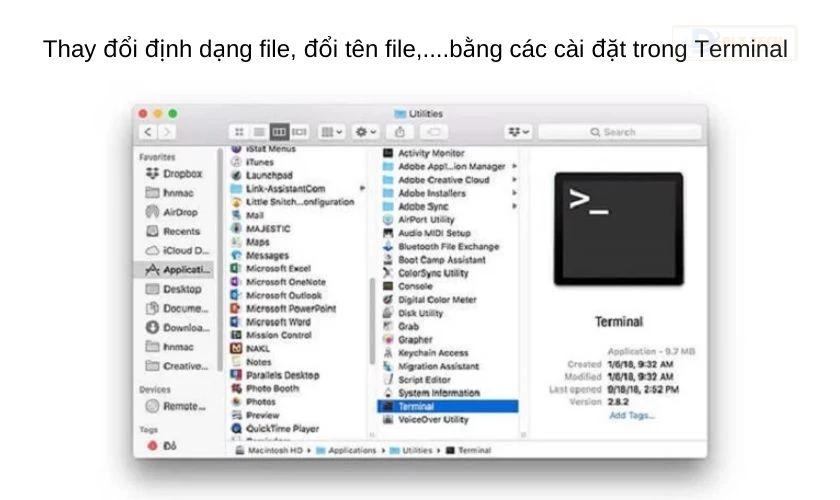
Đổi tên file mặc định
Để thay đổi tên của ảnh Screenshot, bạn có thể đổi trực tiếp trên tệp ảnh, tuy nhiên phần ngày tháng sẽ không được thay đổi. Để chỉnh sửa tên file mặc định, hãy dùng lệnh “defaults write com.apple.screencapture name [file name]”.
Thay đổi hiệu ứng đổ bóng cửa sổ
Khi chụp cửa sổ bằng tổ hợp phím Command + Shift + 4 + Spacebar, cửa sổ sẽ được đổ bóng. Để tắt tính năng này, mở Terminal và nhập lệnh “defaults write com.apple.screencapture disable-shadow-bool true”.
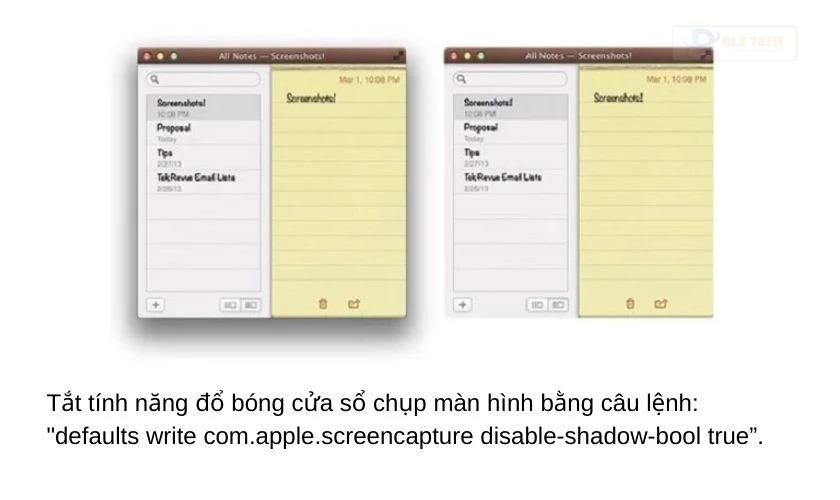
Để bật lại tính năng đổ bóng, chỉ cần thay “true” thành “false” trong lệnh trên.
Bài viết đã giới thiệu đến bạn cách sử dụng các phím tắt chụp màn hình Macbook, từ đó giúp bạn có thể chụp và lưu ảnh màn hình một cách dễ dàng. Hy vọng thông tin này hữu ích trong quá trình sử dụng máy tính của bạn!
Tác Giả Minh Tuấn
Minh Tuấn là một chuyên gia dày dặn kinh nghiệm trong lĩnh vực công nghệ thông tin và bảo trì thiết bị điện tử. Với hơn 10 năm làm việc trong ngành, anh luôn nỗ lực mang đến những bài viết dễ hiểu và thực tế, giúp người đọc nâng cao khả năng sử dụng và bảo dưỡng thiết bị công nghệ của mình. Minh Tuấn nổi bật với phong cách viết mạch lạc, dễ tiếp cận và luôn cập nhật những xu hướng mới nhất trong thế giới công nghệ.
Thông tin liên hệ
Dlz Tech
Facebook : https://www.facebook.com/dlztech247/
Hotline : 0767089285
Website : https://dlztech.com
Email : dlztech247@gmail.com
Địa chỉ : Kỹ thuật Hỗ Trợ 24 Quận/Huyện Tại TPHCM.
Bài viết liên quan

Trưởng Phòng Marketing - Nguyễn Thị Kim Ngân
Nguyễn Thị Kim Ngân là Trưởng Phòng Marketing với hơn 10 năm kinh nghiệm, chuyên sâu trong việc kết hợp công nghệ với chiến lược marketing. Cô đã thành công trong việc xây dựng các chiến lược marketing giúp các thương hiệu lớn tăng trưởng mạnh mẽ và phát triển bền vững trong kỷ nguyên số. Với kiến thức vững vàng về digital marketing và công nghệ, Nguyễn Thị Kim Ngân là chuyên gia uy tín trong việc duyệt và phát triển nội dung công nghệ, giúp đội ngũ marketing luôn sáng tạo và đi đầu trong các chiến lược truyền thông hiệu quả.
